السلام عليكم ورحمة الله وبركاته
فى هذا الدرس سنتعلم كيفية صنع بانر متحرك بالفوتوشوب بمنتهى السهوله ان شاء الله
اولا لازم يكون عندك برنامج الفوتوشوب وديه لينكات التحميل ليه
تحميل فوتوشوب download Potoshop
send space
PHOTOSHOP7.part1.rarPHOTOSHOP7.part2.rarPHOTOSHOP7.part3.rarPHOTOSHOP7.part4.rarPHOTOSHOP7.part5.rarrapidshare
PHOTOSHOP7.part1.rarPHOTOSHOP7.part2.rarPHOTOSHOP7.part3.rarPHOTOSHOP7.part4.rarPHOTOSHOP7.part5.rarzshare
PHOTOSHOP7.part1.rarPHOTOSHOP7.part2.rarPHOTOSHOP7.part3.rarPHOTOSHOP7.part4.rarPHOTOSHOP7.part5.rarباسوورد فك الضغط
www.mhdylinks.comفي البداية يجب عليك أن تعلم أن المقاس المتعارف عليه هو 468 × 60
الآن قم بفتح صفحة جديدة بالمقاسات التي قلناها من قبل
اعطها خلفيه باللون الذى تحبه
في هذه المرحلة يتم أختيار الصور المناسبة التي يتحدث عنها البنر لكي تكون أكثر جذباً للأنتباه وتكون الصور معبرة وواضحة
طيب تجيب الصور منين طبعا من المواقع المختصه بصور الكليب ارت او clipart
وديه افضل المواقع اللى قابلتنى فى النت
FREE CLIPARTCLIPART FOR ALLALL CLIPARTCLIPART DIRنزل الصور اللى تناسب موقعك او الفكره اللى عندك وبعدين افتحها فى الفوتوشوب
زى ما فى الصوره
اضغط على اداة الامساك واسحب الصور وضعها فى ملف البانر
تكون النتيجه كما فى الصوره
بعد كده اضغط على اداة الكتابه
وبعدين اكتب فى البانر النص اللى انت عايزه وممكن تضيف عليه مؤثرات عن طريق دبل كليك على لاير الكتابه بعد ما تكتب اللى انت عايزه
بتكون النتيجه كما فى الصوره

بعد كده اضغط على زر التحويل من الفوتوشوب ل الامجريدى وده برنامج ملحق بالفوتوشوب

هاتفتح الصوره معاك فى البرنامج
من النافذه اللى السهم الاحمر عليها بتضغط على الزر لاضافة فرامات للصوره المتحركه اللى انت عايز تعملها

علم على االلايرات اللى فيها الصور واحد واحد وقلل الشفافيه بتاعنها 10 فى الميه مثلا

وبعدين علم على فرام تانى وقلل الشفافيه بتاعت الايرات اللى فيها الصور 20 فى الميه وهكذا
بعد كده اختار وقت عرض كل فرام على حده كما فى الصوره

دلوقتى اضغط على زر التشغيل لتشاهد النتيجه

بعد كده نحفظ الملف كما فى الصوره

اهم حاجه تختار الامتداد GIF وانت بتحفظ

فى الاخر هاتكون النتيجه البانر ده

